MP4 沒有聲音?如何修復 MP4 文件?
下載了 MP4 視頻,在播放時卻發現沒有聲音。出現此問題的原因可能有很多,首先要確定 MP4 視頻出現此錯誤的主要原因,才能有效的解決問題。
第 1 部分:MP4 沒有聲音問題概述
1. 什么是 MP4 沒有聲音?
“MP4 沒有聲音”是什么意思?當播放視頻文件時拒絕播放音頻的 MP4 文件被稱為“沒有聲音”, MP4 文件無法同步視頻和音頻。
2. MP4無聲音問題的原因
了解 MP4 文件通常出現此問題的主要原因,以確定哪些因素適用于自身的情況。
- 音頻編解碼器丟失或故障:如果 MP4 媒體文件沒有與之關聯的正確編解碼器,這可能會影響媒體文件的功能。如果使用不支持音頻編解碼器的媒體播放器應用程序播放視頻,則可能會出現“MP4 無聲音”問題。MP4 通常使用不同的音頻編解碼器進行編碼,如 WMA、LPCM、DTS-HD、MP3、AAC、AC-3、Opus 等。如果媒體播放器應用程序不支持正在使用的音頻編解碼器,可能聽不到聲音。
- 損壞的 MP4 文件:損壞的 MP4 文件是 MP4 可能無聲播放的另一個原因。MP4 視頻文件可能會因各種因素而損壞,例如病毒攻擊、錯誤的視頻轉換、壓縮和恢復。
- 已損壞的媒體播放器:如果用來播放 MP4 視頻的媒體播放器已損壞,則可能會影響視頻文件并導致“沒有聲音”。媒體播放器通常用于播放 MP4 等多媒體文件,如果此媒體播放器已損壞,則可能導致 MP4 視頻沒有聲音。
第 2 部分:3個簡單的方法解決 MP4 沒有聲音
用戶可以嘗試一些簡單的解決方案來解決“MP4 沒有聲音”的問題,每個解決方案都可以解決導致 MP4 視頻不播放聲音錯誤的特定原因。
1. 確定并安裝所需的音頻編解碼器:
此解決方案適用于系統中缺少媒體播放器支持的原始音頻編解碼器的情況,因此需要安裝播放 MP4 視頻所需的正確編解碼器,例如用于 Windows Media Player 的 Microsoft MP4 編解碼器。在 Windows Media Player 中使用以下步驟檢索編解碼器信息,以確定 MP4 文件所需的編解碼器:
- 轉到“開始”并在搜索字段中鍵入:“Windows Media Player”,然后按“Enter”鍵。
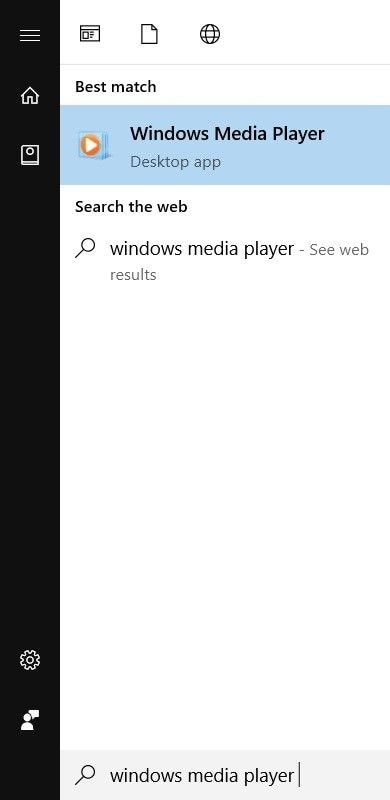
- 按鍵盤上的“Alt”+“H”鍵轉到 WMP 的“幫助部分”,選擇“關于 Windows Media Player”。
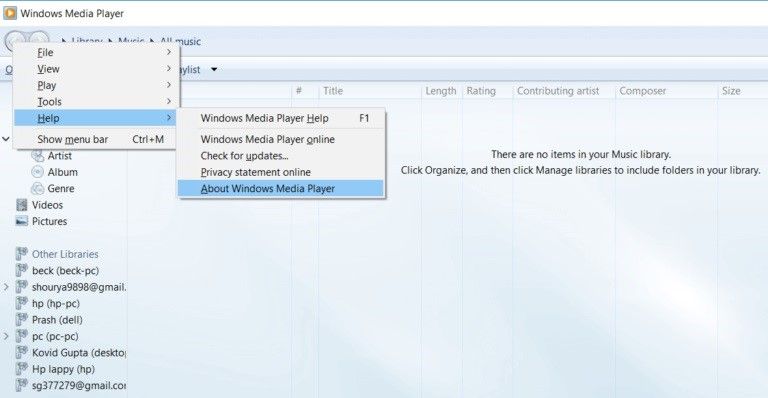
- 在出現的新窗口中點擊“技術支持信息”。
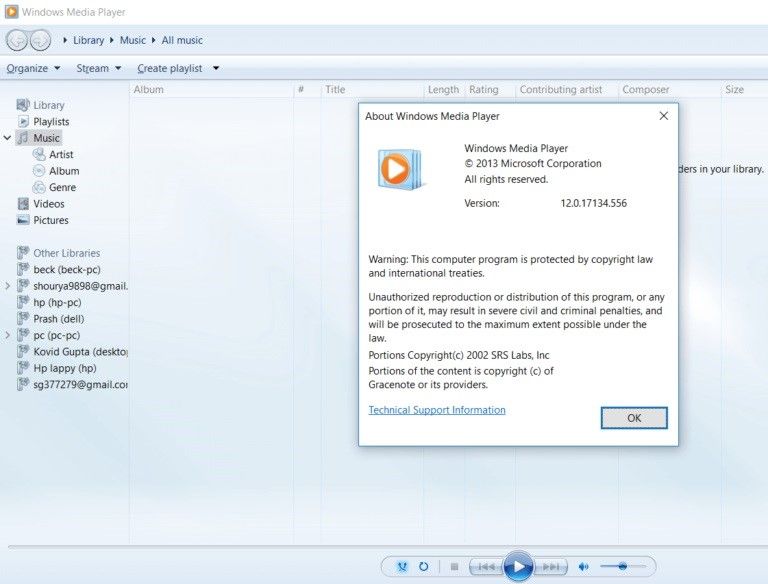
- 當彈出窗口出現時,系統會詢問希望在哪里打開文件。選擇“選擇您的 Web 瀏覽器”,這是有關系統的音頻和視頻編解碼器的所有信息的顯示位置。
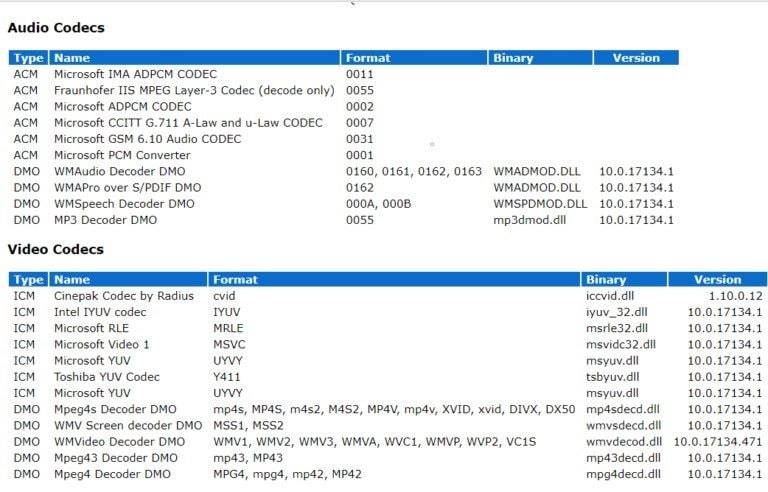
2. 將 MP4 文件轉換為另一種視頻格式:
用戶可以將 MP4 文件轉換為與媒體播放器兼容的另一種視頻格式,例如 WMV 或 AVI。有多種在線視頻格式轉換器可供使用。下面的步驟旨在指導如何使用 VLC 媒體播放器轉換視頻文件格式,如 MP4:
- 啟動 VLC 媒體播放器并轉到“媒體”,選擇“轉換/保存...”
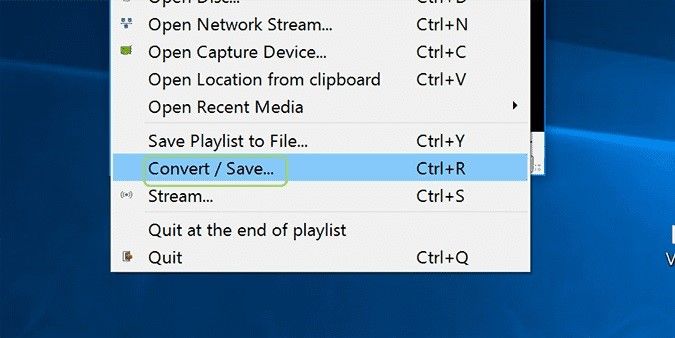
- 添加要轉換的 MP4 視頻文件。
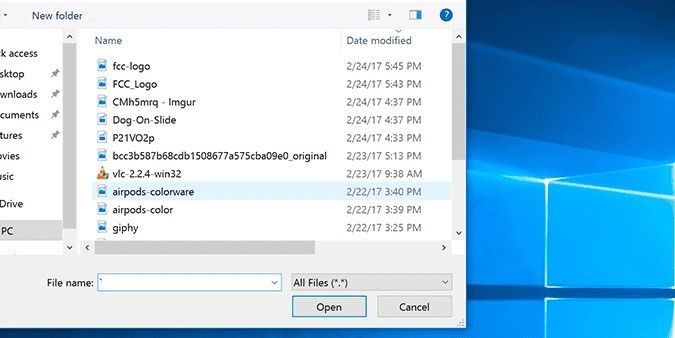
- 滾動到底部,然后單擊“打開”。
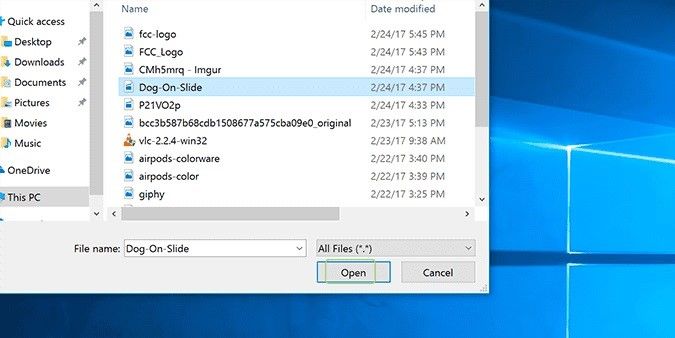
- 單擊“轉換”,這是“轉換/保存”下拉列表中的最后一個選項。
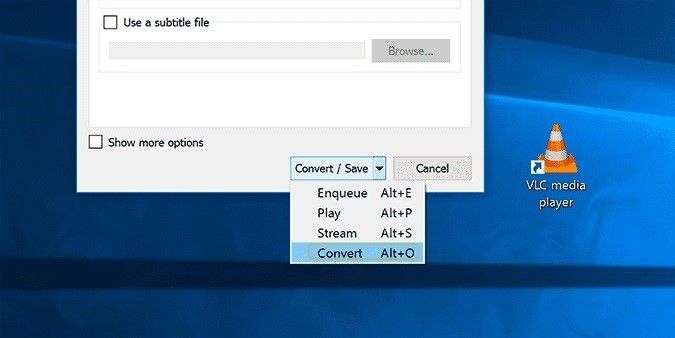
- 選擇輸出格式。
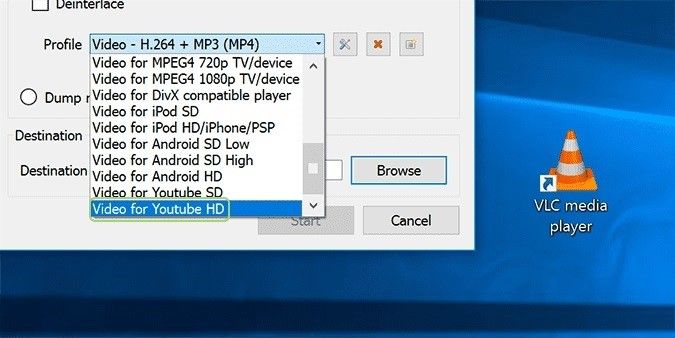
- 選擇“瀏覽”選項卡,選擇視頻文件轉換后的目標文件夾。
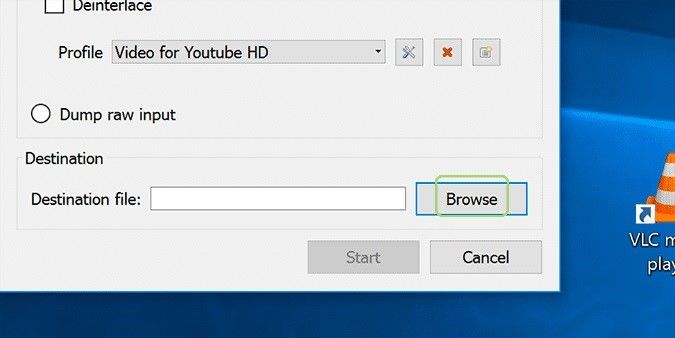
- 為文件指定一個新名稱。
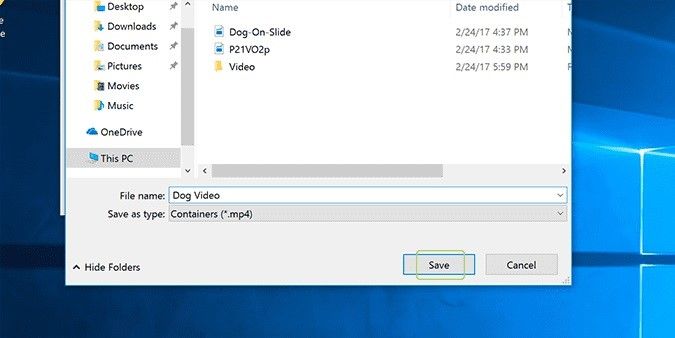
- 點擊“開始”以啟動轉換過程。
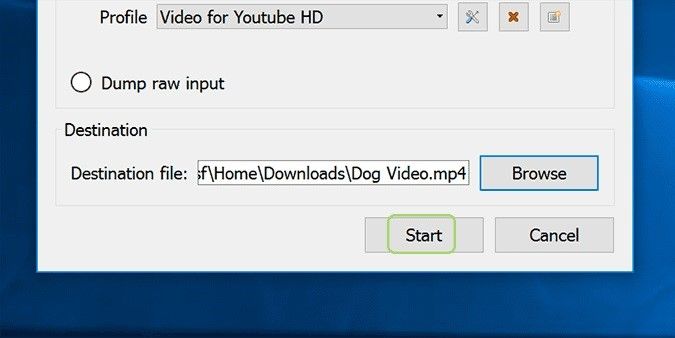
3.在不同的媒體播放器上播放 MP4:
如果 MP4 視頻無法在系統的默認媒體播放器(例如 WMP)上播放,那么應該嘗試在其他媒體播放器(例如 VLC、QuickTime、KMPlayer、5KPlayer、RealPlayer 等)上播放。對于像 QuickTime 這樣的媒體播放器,可能需要使用在線轉換器將 MP4 文件轉換為媒體播放器支持的格式。使用上述步驟轉換 MP4 視頻(或通過在線轉換器,視情況而定), MP4 文件就可以在不同的媒體播放器上以新格式觀看了。
第 3 部分:如何修復損壞的 MP4 的解決方案
在嘗試了上述的解決方案后,如果 MP4 視頻仍然無法播放,則表示 MP4 文件本身已損壞。因此需要使用萬興易修的視頻修復功能等有效的修復工具修復 MP4 文件。
萬興易修的視頻修復功能支持修復因病毒攻擊、視頻格式更改、下載不當、存儲卡錯誤、恢復的視頻損壞等因素而損壞的視頻。
此外,該工具可以修復各種主要視頻格式的視頻,如 MP4、WMV、AVI、MOV、3GP 等。它使用稱為快速修復和高級修復模式的兩種修復模式進行修復。快速修復模式用于輕微損壞的視頻。在這里,視頻文件被掃描,錯誤被刪除。同時,高級修復模式用于需要深度掃描和示例視頻才能修復的嚴重損壞的視頻文件。示例視頻文件是在損壞的 MP4 視頻文件所在的設備上拍攝的工作文件。
使用下面列出的步驟,修復沒有聲音的 MP4 視頻,以及已損壞的 MP4 視頻文件:
第一步添加損壞視頻
下載安裝萬興易修軟件并啟動,在軟件首頁直接點擊“添加”按鈕;開始瀏覽SD卡/U盤/電腦磁盤不能正常播放的視頻文件,鼠標全選或者是使用Ctrl+逐一選擇,然后點擊“打開”完成視頻導入工作。如果有缺漏的,可以點擊左下角的灰色“添加”按鈕繼續添加


第二步修復視頻
點擊右下角的“修復”按鈕,軟件就會開始執行修復操作。具體的修復時間和視頻文件大小及損壞程度有關,一般不超過3分鐘,如果時間較長請耐心等待。


第三步保存視頻
完成修復之后點擊視頻縮略圖上的播放按鈕或文件下方的預覽按鈕預覽播放視頻,檢驗視頻是否修復成功,然后保存到電腦即可完成破損視頻修復工作。
- 如果批量修復的視頻文件較多的話可以通過列表表頭的【文件名】【文件路徑】【文件大小】【修改日期】【文件操作】進行順序和倒序的排序查看;
- 如果批量修復的視頻都成功了,可以直接 點擊右下角的“保存全部”按鈕保存到本地電腦;
- 如果有部分沒有修復成功,可以列表每一行末尾的“保存”按鈕將修復成功的視頻保存到本地電腦;


拓展:高級修復
如果發現視頻無法預覽播放,那可能是沒有修復成功,需要啟動“高級修復”功能。
第一步啟動高級修復
在修復失敗的視頻文件信息右下角有一個藍色高級修復按鈕,點擊按鈕即可開始對視頻進行高級修復。


第二步添加示例視頻
在彈窗界面可以看到“添加樣例視頻幫助修復”的提示,選擇一個示例視頻文件,然后點擊“下一步”按鈕,就完成高級修復了


注意:示例視頻是指與損壞視頻使用同一設備拍攝出來的相同視頻格式并且可播放的完好視頻。
第三步預覽恢復
完成修復之后點擊視頻縮略圖上的播放按鈕或文件下方的預覽按鈕預覽播放視頻,檢驗視頻是否修復成功,然后保存到電腦即可完成破損視頻修復工作。


進一步了解 MP4 文件
1. MP4 文件格式是什么?
MP4 是一種多媒體文件格式,通常用于從 Internet 下載和流式傳輸視頻。此格式的文件擴展名表示為 .mp4,MP4 文件格式是一種高度通用的壓縮視頻格式,它還可以存儲字幕、音頻和靜止圖像。MP4 文件是國際上用于視聽編碼的電影專家組 (MPEG) 的標準。
2. MP4 是音頻還是視頻?
MP4 文件格式被描述為數字多媒體容器,它既是音頻又是視頻,盡管它更常用作視頻格式。MP4 是一種網絡友好的便攜式視頻格式,還可以播放音頻或視頻。
3. 如何播放 MP4 文件
MP4 是一種文件格式,可以被各種媒體播放器播放。要播放或打開 MP4 文件,只需雙擊要打開的視頻,使用操作系統的默認媒體播放器打開即可。對于 Windows,它通常是 Windows Media Player (WMP),對于 Mac OS,QuickTime 播放器通常是默認的媒體播放器。用戶也可以將其他媒體播放器(如 VLC)設置為系統的默認媒體播放器。
4. 修復損壞的 MP4 文件的技巧
在應用程序和文件的使用中,技巧的使用非常重要。以下提示也適用于這種情況:
- 注意確保在加載視頻時有很好的網速,以防止過程中斷
- 確保有穩定的電源以及良好的電力備份,以防在此過程中停電
- 修復損壞的 MP4 文件可能需要徹底清除文件中的數據。因此,在修復過程之前,請確保已備份系統中的所有重要文件
- 使用可靠的第三方媒體播放器、視頻轉換器和壓縮器來處理、播放或修復 MP4 文件,這是為了確保 MP4 文件的安全。
以上4個方案都可以簡單解決MP4視頻文件播放沒有聲音問題,此外萬興易修的視頻修復功能可以處理正常故障排除無法處理的所有錯誤或損壞。





